Intégration avec amoCRM
L'intégration avec amoCRM permet de créer une opportunité à chaque création de fichier. En outre, si nécessaire, un nouveau contact lié à cette opportunité sera également créé.
Autoriser l'accès
Pour commencer, vous devez autoriser DiMaker à accéder à votre compte amoCRM. Cliquez sur « Autoriser l'accès », sélectionnez votre compte amoCRM et confirmez. Une fois terminé, dans l'intégration, vous devriez voir une mention indiquant que « L'accès est accordé ».
Paramètres de l'intégration
Vous pouvez configurer précisément la création des opportunités et des contacts.
Accès aux fichiers
Indiquez les dossiers à partir desquels les fichiers seront utilisés pour créer des opportunités. Vous pouvez choisir tout le stockage ou des dossiers spécifiques. Dans ce cas, le fichier sera automatiquement envoyé à amoCRM uniquement lorsqu'il est créé. Tout déplacement ultérieur du fichier dans ce dossier ne déclenchera pas l'envoi automatique.
Nom de l'opportunité
Indiquez comment nommer chaque opportunité. Vous pouvez utiliser des variables issues du fichier, notamment celles créées via Forme de mots (par exemple, le Prénom au cas possessif). Une adresse e-mail peut également être utilisée comme nom. Si vous ne remplissez pas ce champ, l'opportunité portera un numéro par défaut dans amoCRM.
 Vous pouvez spécifier un nom d'opportunité à l'aide de variables.
Vous pouvez spécifier un nom d'opportunité à l'aide de variables.
Budget de l'opportunité
Si une variable dans le fichier contient le montant, celui-ci peut être transféré à amoCRM. Pour ce faire, indiquez la variable contenant la valeur. Notez que seules les entiers sont supportés.
 Vous pouvez spécifier le budget à partir de variables.
Vous pouvez spécifier le budget à partir de variables.
Lien vers le fichier
DiMaker peut joindre un lien vers le fichier créé sur votre stockage. Pour cela, vous devez d'abord créer un champ dans amoCRM. Ouvrez une opportunité, sélectionnez une opportunité existante (ou cliquez sur « Nouveau »), puis allez dans l'onglet « Configurer ». Cliquez sur « Ajouter un champ ».
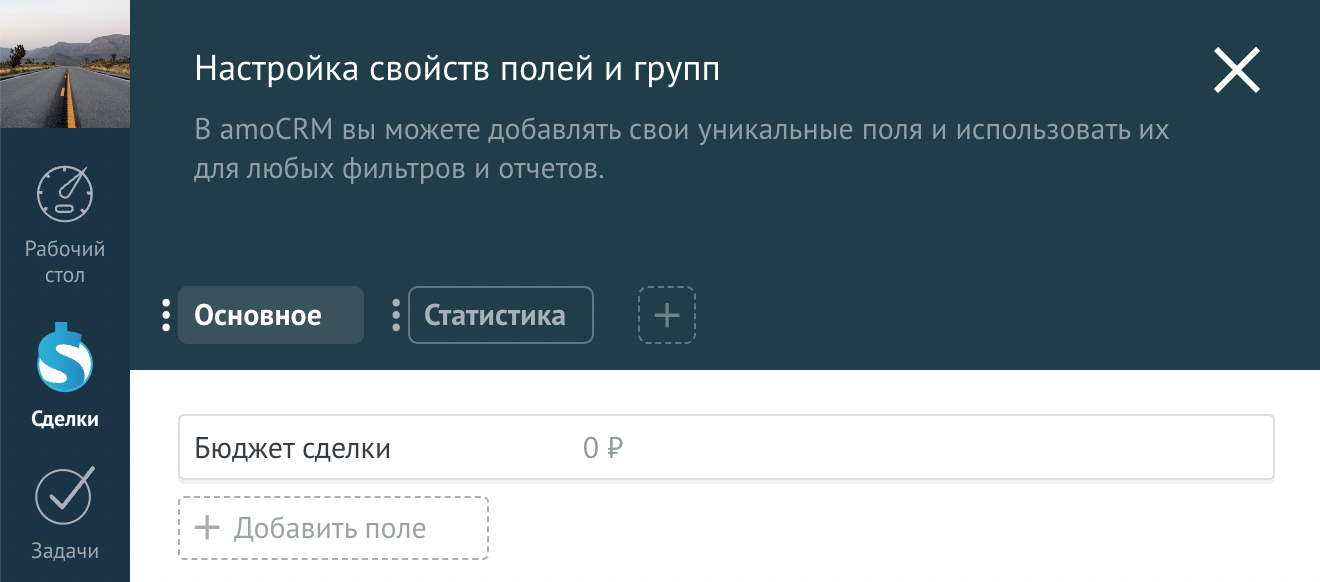 Cliquez sur « Ajouter un champ » pour en créer un nouveau.
Cliquez sur « Ajouter un champ » pour en créer un nouveau.
Choisissez le type « Lien » et donnez-lui un nom de votre choix, par exemple « Certificat ».
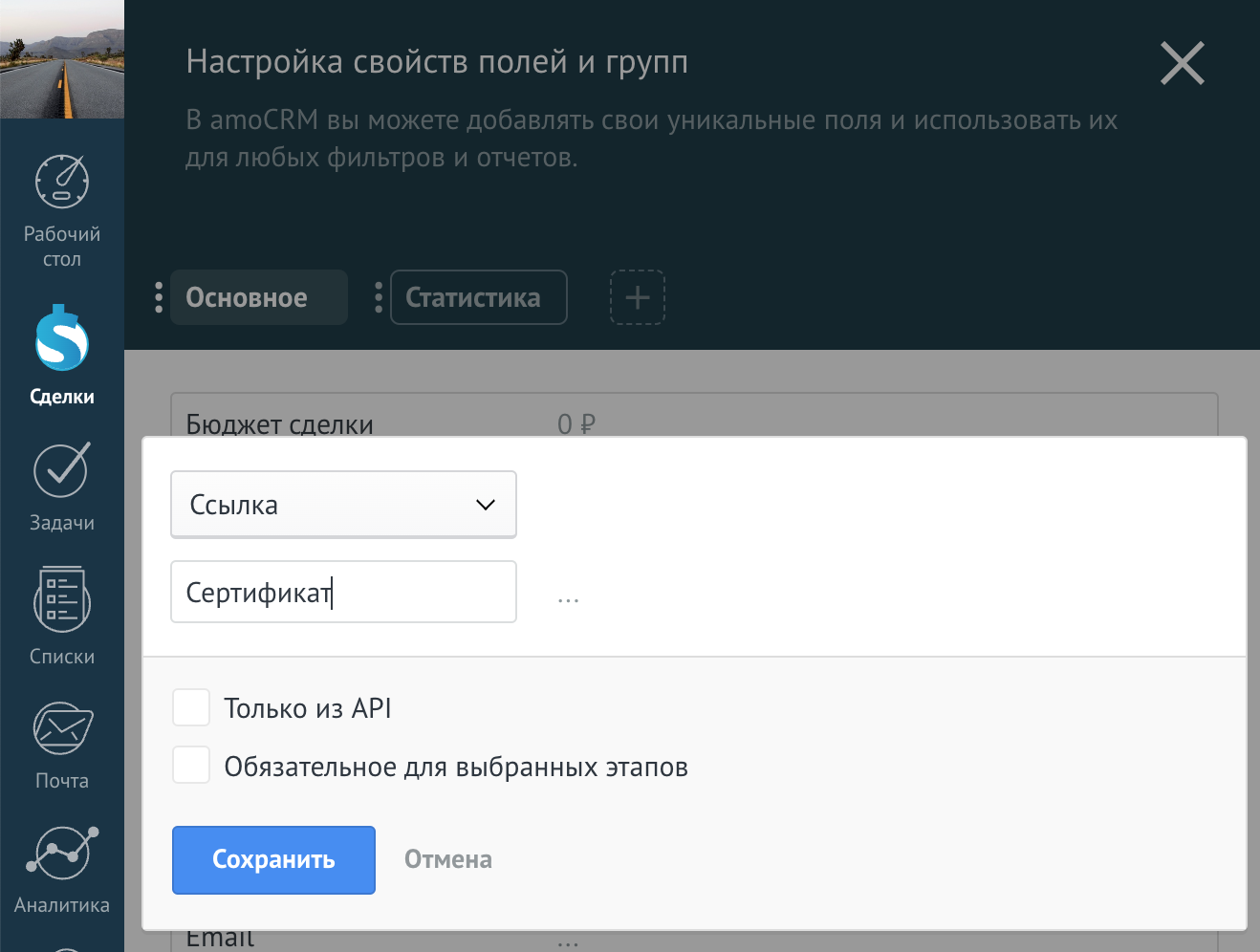 Ajout d'un champ. Le nom peut être personnalisé.
Ajout d'un champ. Le nom peut être personnalisé.
Ensuite, cliquez sur ce champ et copiez son ID.
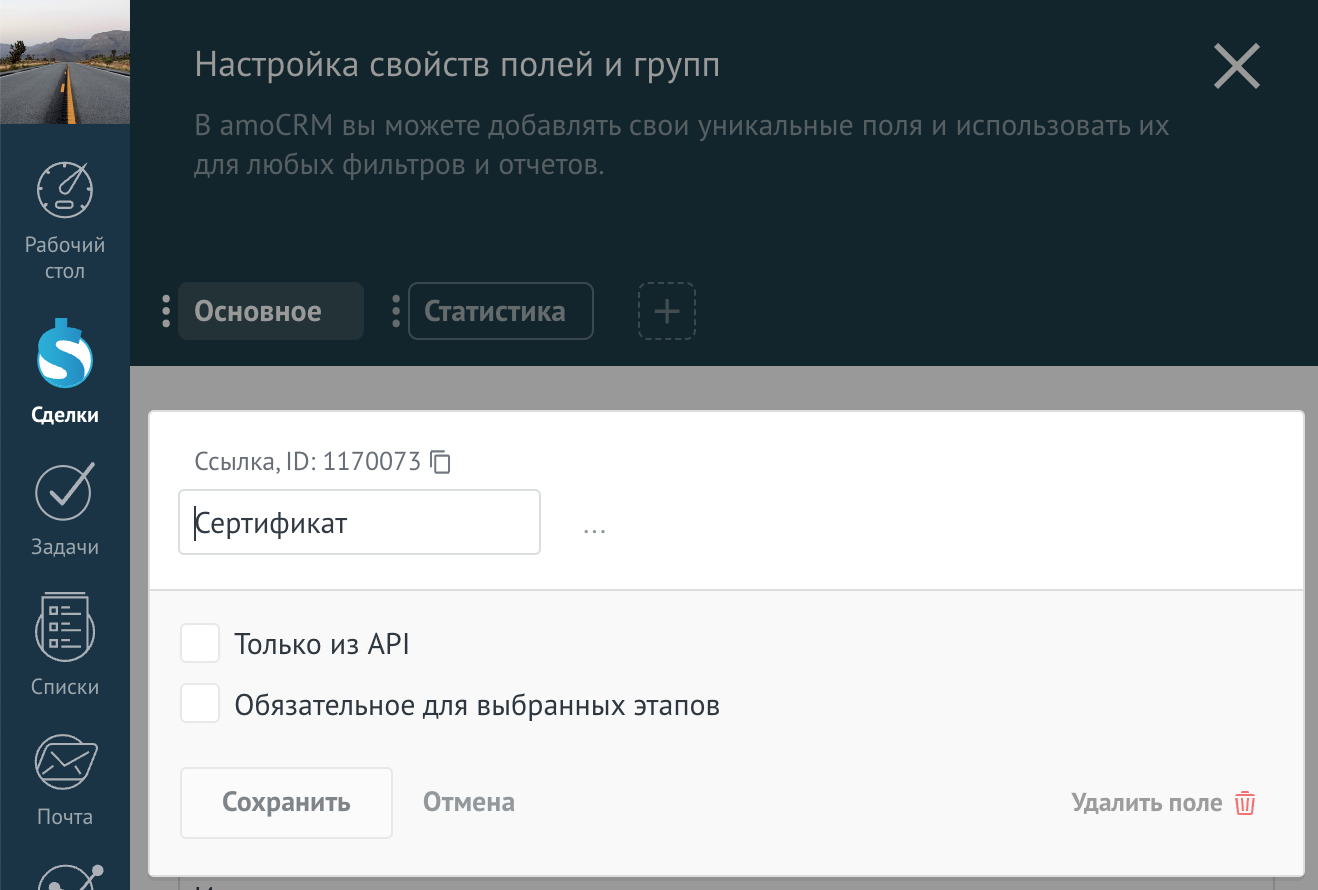 L'ID du champ est situé à côté de son type. Cliquez pour le copier.
L'ID du champ est situé à côté de son type. Cliquez pour le copier.
Ensuite, dans DiMaker, insérez l'ID de ce champ dans le champ « Lien vers le fichier ». Ainsi, après la création de l'opportunité, le lien sera ajouté à ce champ.
 Entrez l'ID amoCRM pour le champ destiné à contenir le lien vers le fichier.
Entrez l'ID amoCRM pour le champ destiné à contenir le lien vers le fichier.
Envoyer des variables
DiMaker peut non seulement joindre un lien vers le fichier, mais aussi transférer séparément des variables présentes dans ce fichier. Pour cela, créez d'abord un champ dans les opportunités amoCRM, puis spécifiez la variable correspondant à cet ID. Les contacts (Nom, e-mail et téléphone) sont envoyés avec la fiche de contact.
Par exemple, si votre fichier contient la variable %date que vous souhaitez transférer dans amoCRM en tant que champ distinct, créez d'abord un champ correspondant (le type doit être « Texte »).
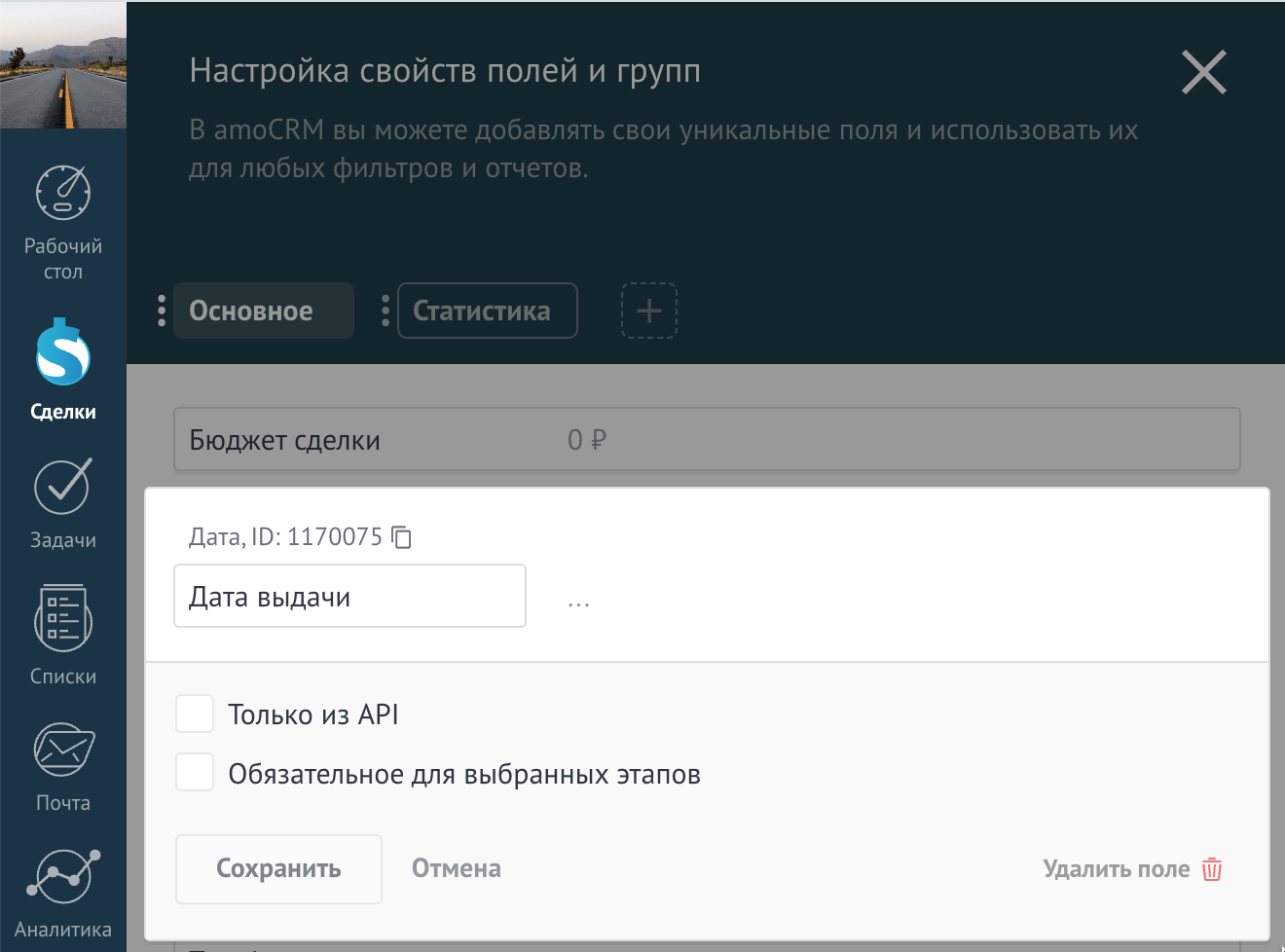 Champ « Date ». Copiez l'ID.
Champ « Date ». Copiez l'ID.
Puis, indiquez dans DiMaker la variable correspondante et l'ID de ce champ.
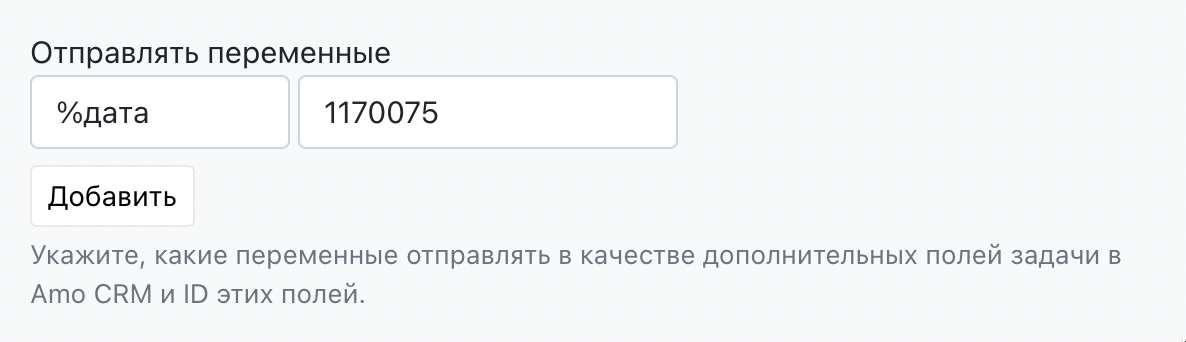 Entrez l'ID amoCRM pour transférer les données de la variable %date.
Entrez l'ID amoCRM pour transférer les données de la variable %date.
Créer un contact
Avec chaque opportunité, DiMaker peut créer une nouvelle fiche de contact. Avant de créer la fiche, l'adresse e-mail et le numéro de téléphone (s'il y en a un) seront vérifiés. Si aucun contact similaire n'existe, un nouveau sera créé ; sinon, l'opportunité sera attachée à l'existant. Notez que seul l'email et le téléphone sont vérifiés, pas le nom.
Pour envoyer les contacts, activez l'option « Créer un contact ». Ensuite, spécifiez dans quelles variables de DiMaker sont stockés le Nom, l'adresse e-mail et le téléphone. Si dans le fichier, aucune variable correspondant au téléphone ou à l'e-mail n'est définie, laissez le champ vide.
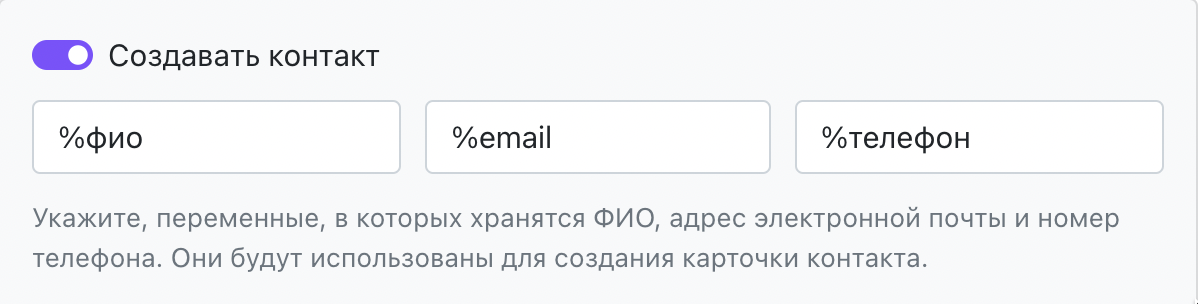 Définir les variables pour créer une fiche de contact.
Définir les variables pour créer une fiche de contact.
Par défaut, l'adresse e-mail est stockée dans la variable %email, mais vous pouvez définir une variable personnalisée.
Synchronisation
Une fois l'intégration activée, tous les nouveaux fichiers seront ajoutés comme opportunités dans amoCRM.
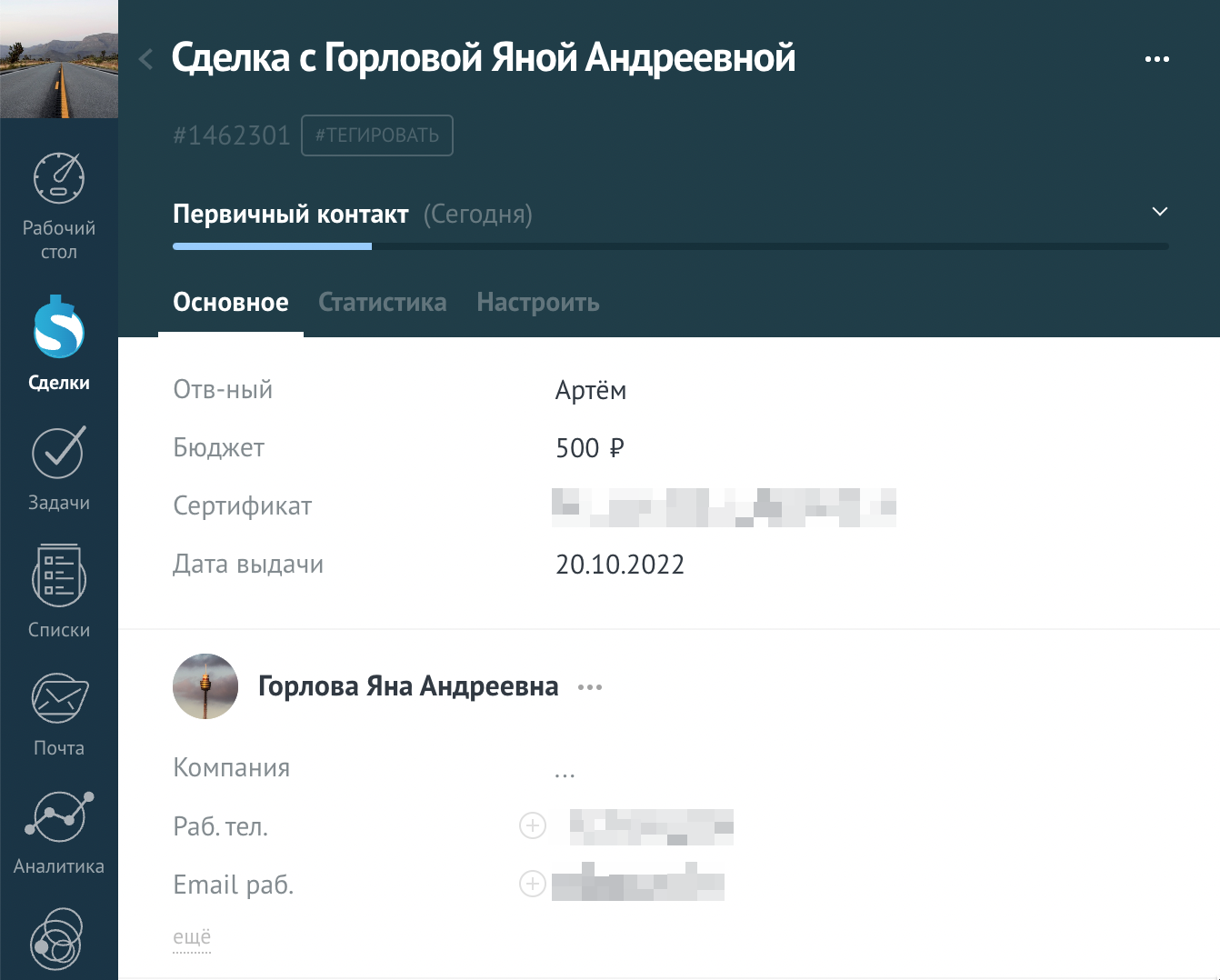 Une opportunité créée par DiMaker.
Une opportunité créée par DiMaker.
Pour synchroniser des fichiers déjà créés, cliquez sur « Synchroniser les fichiers ». La synchronisation respectera les paramètres définis dans l'intégration. Les fichiers déjà envoyés ne seront pas renvoyés. En cas de grand nombre de fichiers, la synchronisation peut prendre un certain temps.